现在如何在任何手机上安装类似android的功能
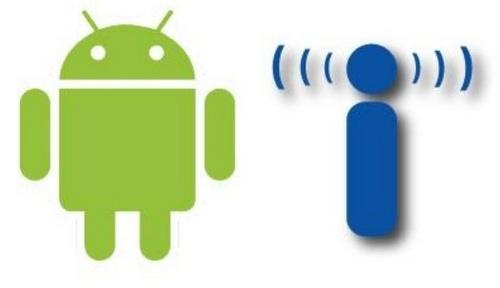
Android P快到黄金时段了,可能只剩下一两个月,直到正式发布。不过,老实说:除非你有一部谷歌的Pixel手机,否则你很有可能会等上一段时间,让这款软件出现在你的设备上。甚至当它到达那里时,P的一些最突出的功能可能是不可用的。
但嘿,这是安卓,对吧?开发人员有大量的自由来调整系统接口并改变工作方式。所以-Yup,你猜到了,梅布尔-有了正确的工具集,你可以在今天的任何一部手机上获得一些非常有用的Android-P-like功能。事实上,您可以获得类似于Android P当量的功能,但进一步提高生产力潜力,并提供额外的选择和定制机会。
现在,让我们清楚一点:这些东西都不等于实际的操作系统更新。任何数量的第三方实用程序都不能为您带来操作系统更新的性能改进、安全性增强或其他基础更改--例如那些使手机上的应用程序能够执行新类型的高级任务的更改。
然而,他们可以模仿甚至改进Android P的一些最突出的正面功能-而且只需要一点点的努力就能让它们在你的手机上运行起来。
因此,抓住最近的Android gizmo,做好准备:是时候给自己一些时髦和令人愉快的实用新工具和玩具了。
也许最突出的Android P功能是该软件的古怪和雄心勃勃的新手势导航系统。至少在Pixel手机上,你可以抛弃传统的Android Back、Home和Overview按钮组合,用一颗“药丸”代替它,让你用各种敲击和滑动绕过你的设备。
一个名为导航手势的应用程序(免费提供可选的1.50美元附加)的目的是复制相同的概念与健康剂量的附加定制。它在你的屏幕底部放了一颗药丸,你可以点击它回家,长按打开助手,向左滑动返回,或者向右滑动打开你的概述(a.k.a.)。最近的应用程序)屏幕。你可以改变任何这些手势,并添加新的,也。这件事真的不缺少可能性。
不过,这个应用程序的问题是,它的手势导航系统位于常规系统导航按钮的顶部-有点尴尬,对吧?为了隐藏常规导航按钮并取代它们,您必须在计算机上安装谷歌的命令行Android DebugBridge(ABD)工具,连接您的手机,并从那里向其发出命令。这对于我们中那些喜欢动手动脚的用户来说是件好事,但对于一个普通用户来说,这不是我推荐的事情。
更好的全面解决方案,如果你问我,是在一个强大的小应用程序,称为边缘手势(2美元)。它并没有像直接模仿Android P丸概念,但对于我的钱,它实际上提供了一个更自然和有利的选择。
边缘手势可以让你在手机的左边、右边或底部的任何地方设置手势准备好的热区。前两个选项是最有趣的,因为它们允许你创建一个手势敏感的区域,在那里你的拇指自然地下降,同时把你的手机放在一只手里-从而使它有意义地更容易缩放操作系统,而不必执行令人讨厌的移位-设备-笨拙地-在你的手掌,我们已经做了太多次了。
您可以设置它,以便向右滑动作为您的后退按钮,向下滑动作为您的主页按钮,并且滑动作为您的概述命令。你也可以加入任意数量的额外功能——一个向外一个向上一个向后一个向最近使用的应用程序的滑动,一个向下一个向下一个向下一个向下一个进入分屏模式的滑动等等——你可以精确地调整热区出现在哪里,它有多大,甚至它在特定应用程序或主屏幕上的行为。
总之,这不仅仅是一个类似Android P的系统来绕过你的手机-这是对Android P模型的改进,特别是在单手使用方面。我说,不要太寒酸。
Android P移动屏幕上的音量控制-你知道,当你按下手机音量按钮时,那些弹出式按钮-从屏幕顶部向右移动,在那里它们更容易用一只手接触到。
但你猜怎么着?是的,你这只敏捷的小猫:你不需要Android P来实现这一点。只需下载名为VolumeP的应用程序(免费或1美元的专业版本与大量额外的定制选项)。一旦你打开它,你将不得不授予应用程序一系列的权限,所有这些都是必需的,以便它接管你的手机的音量控制功能,并做它需要做的事情。
一个快速提示:当按照步骤启用应用程序的无障碍服务权限时,只启用标记为“VolumeP2”的行。您将看到该行和另一行标记为“VolumeP”,如果您启用两者,则每次触摸一个Volume按钮时,屏幕上都会出现两个重叠的界面。
不过,一旦你都设置好了,应用程序-嗯,它只是工作:按音量上升或音量下降,你将得到一个P-类音量控制窗口,默认情况下调整你的媒体音量,但自动切换到调用音量时,你正在调用。在窗口的顶部有一个单触点环形模式切换,在其底部有一个齿轮图标,用于手动访问您需要的任何音量控制-媒体音量、通知音量、警报音量或呼叫音量。
同样,它基本上是Android P提供的一个更好的版本-特别是当您在专业版本中引入各种可用的定制选项时。
Android P推出了一个新的系统,当设备感觉到它正在旋转时,它会在屏幕的角落里放置一个小图标。这样,如果你想让你的屏幕旋转,而不是让屏幕在肖像和景观模式之间自动旋转,你可以很快很容易地点击它,最常见的情况是当你不希望这种情况发生的时候。
一个名为Android P旋转的应用程序(免费提供一些可选的应用程序升级)可以为任何设备带来相同的概念:只需下载它,激活它,然后-最后一部分是关键的,而不是立即显而易见的-确保禁用您的设备的系统级设置自动旋转。(您可能可以在快速设置面板以及系统设置的显示部分(可能在“高级”标题下)找到它。)
就是这样:当你的手机感觉到它被旋转时,你会看到一个小图标出现在你的显示器的角落里。默认情况下,屏幕不会自动旋转;相反,如果你想让它这样做,你可以点击这个图标。
哦,不像Android P实现-在这里检测模式吗?这个设置给了您大量的控制过程如何工作。您可以更改图标的位置、颜色、大小和不透明度;您可以决定每当图标出现时,您希望图标保持可见的时间;并且,在应用程序的一个更好的触摸中,您可以设置特定于应用程序的异常,其中旋转图标不会出现(尽管通过应用程序中的购买,该功能将花费您一整美元才能激活)。
